ps制作藍色光影壁紙
時間:2024-02-20 22:31作者:下載吧人氣:30
本文將詳細介紹如何使用Photoshop制作藍色光影壁紙。
最終效果

圖00
1、新建一個壁紙大小的文件如(1024 * 768 像素),背景填充黑色,然后新建一個圖層,用橢圓選框工具在圖層中間位置拉一個正圓,如圖01。
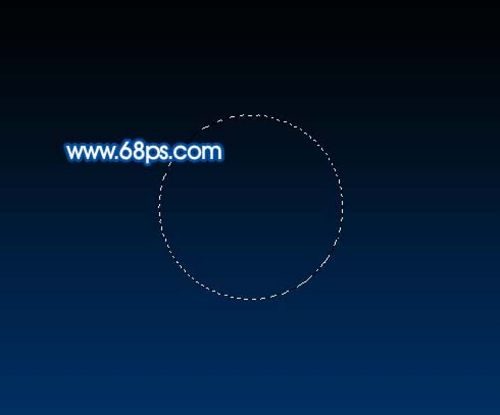
圖01
2、按Ctrl + Alt + D 羽化55個像素,然后填充顏色:#00A5FF,按Ctrl + D 取消選區,效果如圖02。

圖02
3、按Ctrl + T 適當拉長一點,然后放到圖層的下面,效果如圖03。

圖03
4、新建一個圖層,用鋼筆工具勾出一條柔美的曲線,轉為選區如下圖。

圖04
5、選擇漸變工具,顏色設置如圖05,然后由中心拉出圖06所示漸變。
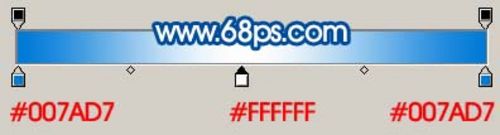
圖05

圖06
6、把做好的曲線復制一層,然后回到原曲線圖層,雙擊圖層調出圖層樣式,參數設置如圖07,08,效果如圖09。

圖07
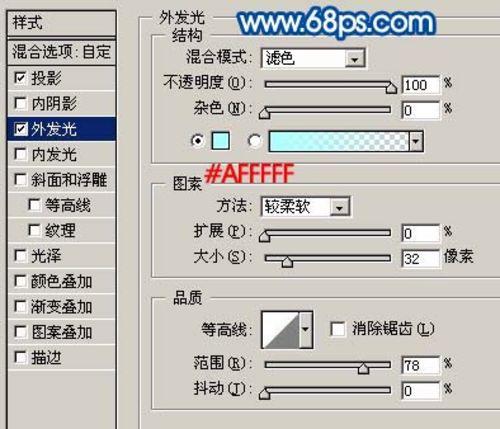
圖08

圖09
7、新建一個空白圖層,把加上圖層樣式的曲線圖層和空白圖層合并,然后加上圖層蒙版,用黑色畫筆把兩端部分擦掉如圖10。

圖10
8、按Ctrl 點圖層面板曲線副本縮略圖,調出曲線選區,選擇菜單:選擇 > 修改 > 擴展,數值為3,確定后在原曲線圖層下面新建一個圖層填充顏色:#1B94F1,如圖11。

圖11
9、執行:濾鏡 > 模糊 > 高斯模糊,數值為9,加上圖層蒙版,用黑色畫筆把兩端擦掉,如圖12。

圖12
10、大致一條光束效果完成,效果如下圖。

圖13
11、同樣的方法制作另一條曲線光束,如圖14。

圖14
12、在背景圖層上面新建一個圖層,用畫筆點一些藍色光點,如圖15。

圖15
13、新建一個圖層,用橢圓拉一個正圓,然后拉上藍色漸變,同樣的方法作出一系列的圓點,效果如下圖。

圖16
14、創建曲線調整圖層,適當調整下光感效果,如圖17。

圖17
15、最后加上文字等裝飾,完成最終效果。

圖18

網友評論